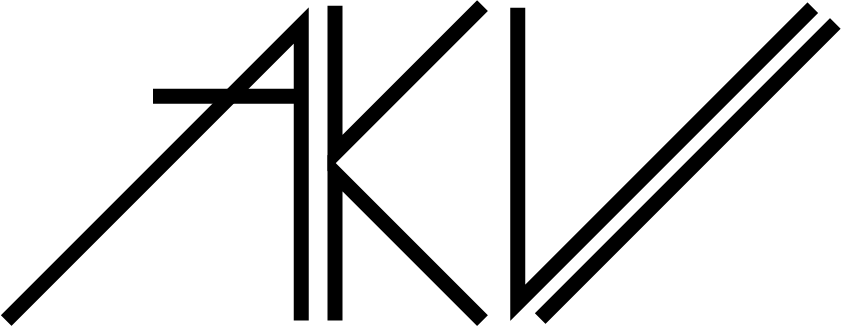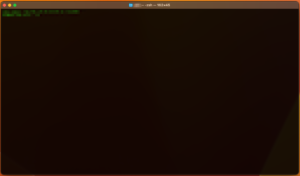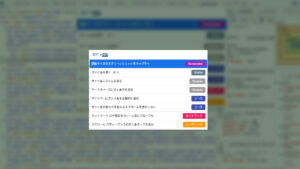画像から表を読みとるにはAdobe Acrobat(※有料プラン必須)がおすすめ。
Adobeにお布施している方限定の方法になります。
jpgまたはgifになっている表をうまくExcelに変換できずに困っていませんか?
スプレッドシートや課金しているサブスクのExcel(Windows版のみ?)でやる方法がググればたくさんでてきますが、どれもうまくいかず。
そこで最終的にたどり着いたのが一度PDFに変換する方法でした。
画像データ化されている表をHTML化してWordPressに貼り付ける手順
画像データ化されている表をHTML化する作業だったのですが、以下の手順でできました。
画像をPDF化→Excelでエクスポート→HTMLにする
1 画像をPDFにする
やり方は色々あるのですが、Mac環境だと2ステップです
画像を開く
ファイル→PDFとして書き出す
2 Adobe AcrobatでExcel化する
先程PDFに変換したファイルをAdobe Acrobatで開きます。
PDFを書き出し→スプレッドシート
これで画像の表を編集可能なExcelデータに変換できました。
ここで注意なのが、画像の大きさや、使われているフォントなどによって読み取りミスが起こっている場合があります。
例えば、以下がご認識されやすいです。
数字の「1」や「7」
数字の「1」と英語の「I」
数字の「0」と英語の「O」
「,(カンマ)」と「.(ドット)」
あとは、行間が広めに空いていると数字の間にスペースが入ったりします。
このあたりは検索と置換で適宜修正してください。
手打ちで表を起こすより時間も手間も精神的苦痛もだいぶ楽なはずです。
3 Dream WeaverでHTMLにする
持ってない人はごめんなさい。ただCreative CloudプランでAcrobatが使えるならこちらも必然的に使えるはず。
Excelで表全体を選択してコピーしたものを、DWのデザイン画面に貼り付けるとTABLEとしてHTML化してくれます。
また、ここで気になるところがあれば整形してください。
4 WordPressに貼り付け
投稿ページ、または固定ページのブロックエディターに先程のHTMLを貼り付けてください。
自動でテーブルブロックに変換されているはずです。
以上、完了です。
余談ですが、Gutenberg(グーテンベルク)のテーブルブロックは結合ができなかったり色々と使いにくいので、こちらのプラグインがおすすめです。
Flexible Table Block
https://ja.wordpress.org/plugins/flexible-table-block/
セルの結合と分割
選択した複数のセルを、結合、または、分割できます。柔軟なデザイン設定
表、セル、キャプションのタグごとに、個別のスタイルを設定できます。高度なUI
セクション内のセルを一括で簡単に選択したり、ボタンを使用して行と列を選択、追加、または削除したりできます。レスポンシブ対応
https://ja.wordpress.org/plugins/flexible-table-block/
デスクトップとモバイル両方で、水平スクロールするテーブルを設定することができ、モバイルではセルを垂直方向に配置することができます。デスクトップとモバイルを切り替えるブレイクポイントは、自由に変更できます。
テーブルでやりたいことが一通りできるようになります。日本人の作者なので情報も拾いやすいかと思います。
標準のテーブルブロックから変換で簡単にこのプラグインに変える事ができます。
まとめ
- 画像をPDFにする
- Adobe AcrobatでExcel化する
- Dream WeaverでHTMLにする
- WordPressに貼り付け
画像の表からデータを取り出す方法でした。Excelで完結する人は2まで、WordPressに上げる必要がない人は3までですね。
誰かのお役に立てれば幸いです。